Клавиатура logitech mx3200 как подключить
Обновлено: 17.05.2024
У меня есть беспроводная клавиатура и мышь Logitech MX3200, и клавиатура перестала работать. Я работал с ним, и он просто остановился в середине его использования.
- мышь по-прежнему работает безотказно,
- Я пытался восстановить КБ
- Я пытался восстановить все, мышь восстанавливает, клавиатура восстанавливает (или делает вид)
- Я попытался выполнить аппаратный сброс (удерживая кнопку подключения на ресивере в течение 10 секунд).
- Я пробовал новые батареи
- Я вынул батареи из КБ и мыши и отключил приемник в течение ночи.
- медиа ключи все еще работают (запускает winamp), но они основные ключи не
на данный момент я перепробовал все, что видел в интернете. Я просто хочу знать, моя клавиатура мертва в воде?
Я бы сказал, что прошло около 8 месяцев до года с тех пор, как я купил его, и статьи, которые я нахожу в интернете все говорят, что это так долго, как они длятся. это правда? какой у всех опыт общения?
У меня это произошло, вам нужно установить windows и установить программное обеспечение logitech "setpoint". Затем можно повторно инициализировать шифрование с помощью мастера . Я помню, с этим мультимедийные клавиши работали как вы говорите, так что я думаю, что это билет :)
от @RobertP: с более новыми версиями SetPoint (по состоянию на январь. 1st, 2015), эта синхронизация начинается, когда открывается диалоговое окно Logitech параметры мыши и клавиатуры и начинается ввод текста. Появится мастер с запросом нажмите левую клавишу Ctrl, левую Alt и F12. Затем следует нажать кнопку синхронизации на нижней стороне клавиатуры и, наконец, ввести 16-значный код, который отображается на экране. После этого клавиатура должна работать!
Это сработало для меня вам нужно скачать Setpoint из драйверов Logitech и настроить шифрование на Windows, затем вы можете удалить Windows;)
Я использовал образ virtualbox с Windows xp на хосте Linux, а затем удалил этот образ.
Каждый раз, когда под руку попадается что-нибудь новенькое с логотипом Logitech, хочется вспомнить такое знаменательное в мировой истории место, как, к примеру, Швейцария, в которой располагаются самые надёжные банки в мире, где делают самые функциональные перочинные ножи, где находятся одни из самых респектабельных в мире горнолыжных курортов и где обывателю приходится платить больше всего за еду и жильё. Именно так обстоят дела и с продукцией Logitech: она надёжна, функциональна, эргономична, но за всё приходится платить. Другими словами, Logitech сегодня представляет собой типичный mainstream-бренд высшего звена. Что-то вроде Mini Cooper от BMW, XPS-серии десктопов Dell и дорогих имиджевых телефонов Nokia серии 8ххх, причём за лаковым блеском скрывается совсем недурственная начинка. Итак, встречайте – Logitech Cordless Desktop MX3200 Laser собственной персоной.
 |
Рассматривая данный комплект относительно других схожих продуктов этого же производителя, можно вспомнить, к примеру, Bluetooth-набор Logitech MX5000, один из первых с сенсорной площадкой по левую сторону корпуса. Также можно припомнить достаточное количество моделей с механическими скроллерами, к примеру, Logitech Desktop LX-501 или же прообраз рассматриваемой нами комбинации Logitech Cordless Desktop MX3100, но время всё же делает своё дело, а на смену механике и Windows XP приходят дигитайзеры и Vista.
Комплект поставки
Клавиатура MX3200 Cordless Keyboard
Вместе с ориентацией на всеобщий переход к использованию Vista в более серьёзных сегментах современного Hardware (производительные CPU с поддержкой 64-битных инструкций, гибридные HDD с flash-блоками для быстрой загрузки ОС и т. д.) не отстаёт от планеты всей и Logitech – компания также взялась за переосмысление незыблемых ценностей эргономики и клавишной топологии. Яркий пример «нового мышления» – наш подопытный образец. Взять хотя бы антимикробное покрытие AgION. На дворе 2007-й, а лишь сегодня производители начинают задумываться о том, что на устройствах ввода постоянно скапливается множество опасных для человека микроорганизмов (бактерий, грибков, плесени). Проверить на практике суперпокрытие, конечно же, не получилось, но рекламный ход заслуживает внимания.
 |
| Вся необходимая информация всегда на виду, вот только блики при солнечной погоде могут иногда влиять на читаемость дисплея |
Итак, чем же MX3200 отличается от прочих достойных представителей линейки? После распаковки первым в глаза бросается ЖКИ-дисплей, странная трек-полоска с левой стороны и VoIP-клавиши. Но обо всём по порядку. Несмотря на наличие продвинутых энергосберегающих технологий изготовления LCD-модулей, дисплей в клавиатуре не просто одноцветный, но вместе с тем ещё и сегментный, а не графический. Подсветки, соответственно, тоже нет. В отличие от серии MX5000 функциональность этого блока не так широка, как хотелось бы: есть возможность отображения даты, времени, ресурса батареи, будильника и напечатанных символов.
 |
 |
 |
| В этом блоке настроить можно только четыре левые клавиши и кнопку записи |
Под дисплеем расположился немного изогнутый ряд кнопок, среди которых находятся клавиши вызова музыкального проигрывателя, две программируемые пользователем кнопки, Shuffle-клавиша и мультимедийный блок для перемотки треков, изменения уровня громкости, выключения звука и вызова аудиорекордера. Все клавиши смонтированы на одном уровне с лицевой панелью, но за счёт достаточной площади нажимать их удобно. Другое дело, что клавиши для управления медиапроигрывателем можно было бы вынести ближе к левому торцу, но это уже сугубо субъективное пожелание.
 |
 |
 |
 |
 |
| Свободно настраиваемый F-ряд. Для того чтобы сопоставить приложение или папку с той или иной кнопкой, достаточно нажать и подержать пару секунд Fn+Key |
Клавиши F-ряда имеют оптимальные размеры и по традиции выполняют вторичные функции в сочетании с Fn: F1-F4 отвечают за вызов Word, Excel, календаря и блокнота, F5-F8 отведены для нужд пользователя, а при помощи F9-F12 настраивается дисплей. В конце F-ряда расположились Insert, Print Screen и Pause Break, а также клавиша вызова калькулятора и Sleep. Очень хорошо, что Sleep находится так далеко: случайное его нажатие исключено.
 |
 |
| Футуристичный набор элементов управления – залог успеха? |
Настало время обозреть самый интересный блок. На левой боковой стороне расположились следующие элементы: трек-сенсор под оригинальным названием Dynamic search & zoom, сенсор «100%», механические кнопки поиска разнородного контента в Сети, на компьютере, отдельная кнопка для поиска картинок, кнопка закрытия активного окна, а также клавиша переключения задач. В Vista, уверяет производитель, при помощи этих сенсорных элементов мы ощутим необычайную простоту доступа к функциям Dynamic Search и DocFlip. К сожалению, поблизости не нашлось ни одной машины с Vista, всё только Mac OS и Debian GNU/Linux, но и в XP необычным элементом управления можно воспользоваться, правда, только после установки SetPoint. Механические кнопки поиска и закрытия окна настраиваются на выполнение разных функций, а вот сенсорные – нет. В итоге мы посчитали самым разумным вариантом поставить на трек-сенсор громкость (тут она весьма кстати – под левой рукой), а для «100%» оставить родную функцию – при просмотре фото эта кнопка бывает иногда полезной. Кстати, этот небольшой, опять же, сенсорный элемент не всегда работает чётко. Порой приходится по нескольку раз прикладывать палец для срабатывания.
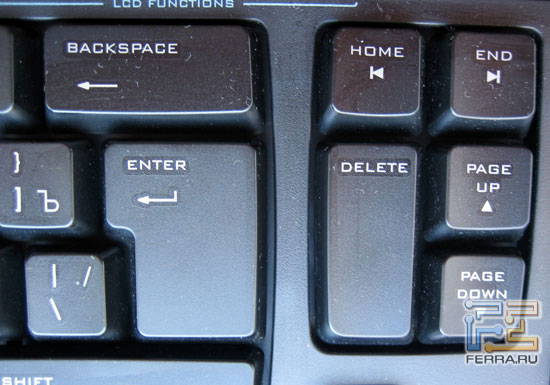 |
 |
 |
| Всё на своих местах. Тем, кто уже успел привыкнуть к Logitech, такая топология покажется оптимальной, но у пользователей ноутбуков (и уж тем более «линуксоидов») могут возникнуть проблемы. К примеру, типичный случай, когда указательный палец не перестаёт на автомате нажимать Del вместо Ins |
Расположение классического клавиатурного набора клавиш такое же, как у аналогичных продуктов Logitech, которые были рассмотрены нами ранее. Но есть и отличительная особенность: все клавиши этого блока не выпуклые, не плоские, а вогнутые, причём под довольно большим углом, так что палец ложится в каждую из кнопок просто как в колыбель. Очень приятные ощущения. Особого внимания заслуживает и подставка. Она достаточно широкая, для того чтобы можно было комфортно расположить запястья во время набора текста 10-пальцевым методом, а особое покрытие, которое можно охарактеризовать как нечто среднее между пластиком soft touch и резиной, не даст рукам соскользнуть в жаркую погоду.
 |
 |
| Следы на подставке, конечно же, остаются, но на фиксацию рук это не влияет |
Дополнительные VoIP-клавиши не настолько функциональны, как хотелось бы. Возьмём, к примеру, Skype: для самого популярного клиента поддержка не реализована ни по одному пункту. Для менее популярных Yahoo! Messenger with Voice и AIM реализованы функции запуска VoIP-клиента, ответа на входящий звонок, сброс вызова и завершение вызова, тогда как инициация вызова не поддерживается ни одним из этих двух приложений. И наконец, Windows Live Messenger вообще не умеет работать с этими клавишами, но, как уверяет производитель, только пока. Речь о SIP-клиентах, как видите, вообще не идёт.
 |
| Для любителей положить руки на подставку во время чтения расположение VoIP-кнопок может показаться не самым удачным |
Кстати говоря, поставляемое в комплекте с MX3200 приложение Logitech EasyCall Desktop Internet Communication работает только под 32-битной Windows XP, под Vista, XP 64-bit и 2000 придётся загружать дополнительные компоненты с официального сайта.
Обратная сторона клавиатуры снабжена надёжно приклеенными резинками для предотвращения скольжения клавиатуры, а также исчерпывающей инструкцией по настройке комплекта. Инструкция и расположившаяся неподалёку маленькая резиновая кнопка Connect, к сожалению, не понадобятся, потому как и клавиатура, и мышь соединяются с трансивером автоматически во всех известных нам случаях. Блок для батареек надёжно закрыт крышкой с двумя защёлками.
 |
 |
 |
 |
 |
| Ножки надёжно фиксируются лишь в одном положении, так что настроить высоту под себя не получится. Если верить производителю, к блоку батарей придётся обращаться примерно раз в год |
Что смутило нас во время тестирования, так это странные сквозные отверстия, которые хорошо видны на фото. Возможно, они используются для центрирования конструктивных элементов клавиатуры, а возможно, выполняют и функцию дегидратации в случае попадания жидкости на девайс.

Загрузить драйверы
Logitech Cordless Desktop MX 3200 Laser
Как обновить драйверы устройств Cordless Desktop MX 3200 Laser вручную:
Базовые драйверы Cordless Desktop MX 3200 Laser должны быть объединены в %%os%% или загружены через обновление Windows®. Хотя эти драйверы Keyboard в комплекте включают основные функции, они обычно не охватывают все аппаратные функции. Нажмите здесь, чтобы ознакомиться с порядком установки встроенных драйверов.
Порядок выполнения автоматической загрузки и обновления:
Рекомендация: Как правило, большинству пользователь Windows, мы настоятельно рекомендуем выполнять обновление драйверов Logitech Клавиатура с помощью утилиты для обновления драйверов, такой как DriverDoc [DriverDoc - Продукт от Solvusoft]. DriverDoc позволяет сэкономить ваше время и силы, автоматически выполняя загрузку и установку надлежащих драйверов MX 3200 Laser.
Более того, наша база, содержащая более 2 150 000 драйверов (обновляется ежедневно), позволяет обновлять не только драйверы Logitech Клавиатура, но и остальные драйверы для ПК.
MX 3200 Laser Часто задаваемые вопросы относительно обновления
Можете ли вы объяснить, что делают драйверы Клавиатура Logitech?
Эти крошечные программы, называемые «драйверы устройств», позволяют MX 3200 Laser вашего устройства правильно взаимодействовать с вашей операционной системой.
Каковы риски и преимущества обновлений драйверов MX 3200 Laser?
Преимущества обновления драйверов MX 3200 Laser включают улучшенную совместимость, улучшение аппаратных функций и повышенную производительность. Риски установки неправильных драйверов Клавиатура устройства включают сбои программного обеспечения, снижение производительности и общую нестабильность работы ПК.
Почему избегаются обновления драйверов MX 3200 Laser?
Большинство пользователей не обновляют драйверы устройств MX 3200 Laser, потому что они не хотят создавать проблемы со своим ПК.
Как обновить драйверы MX 3200 Laser?
Опытные пользователи ПК могут выполнить обновления драйверов Cordless Desktop MX 3200 Laser устройства вручную с помощью Device Manager (Диспетчера устройств), а пользователи-новички могут выполнить их обновление автоматически с помощью утилиты для обновления драйверов.
Обслуживание драйверов компьютеров
Ошибки Cordless Desktop MX 3200 Laser могут быть связаны с поврежденными или устаревшими системными драйверами. Когда операционная система, от которой зависит ваше устройство, получает обновление, драйверы могут внезапно перестать работать с ней. Лучшая часть заключается в том, что ваши драйверы Клавиатура всегда могут быть изменены для решения дилеммы ноутбука.
Правильный драйвер Cordless Desktop MX 3200 Laser может быть трудно найти на веб-сайте производителя. Даже если у вас есть опыт, поиск, загрузка и обновление драйверов Cordless Desktop MX 3200 Laser все равно может быть утомительным и грязным процессом. Неправильные драйверы оборудования могут привести к более серьезным проблемам, чем просто неисправная установка.
Использование приложения обновления драйверов может позволить драйверам обновляться без труда. Средство обновления драйверов предоставляет новые версии драйверов для вашего оборудования, а также может сохранить резервную копию текущих драйверов перед внесением каких-либо изменений. Использование системы резервного копирования драйверов поможет вам откатить любой драйвер к предыдущей версии в случае возникновения проблемы.
Читайте также:

